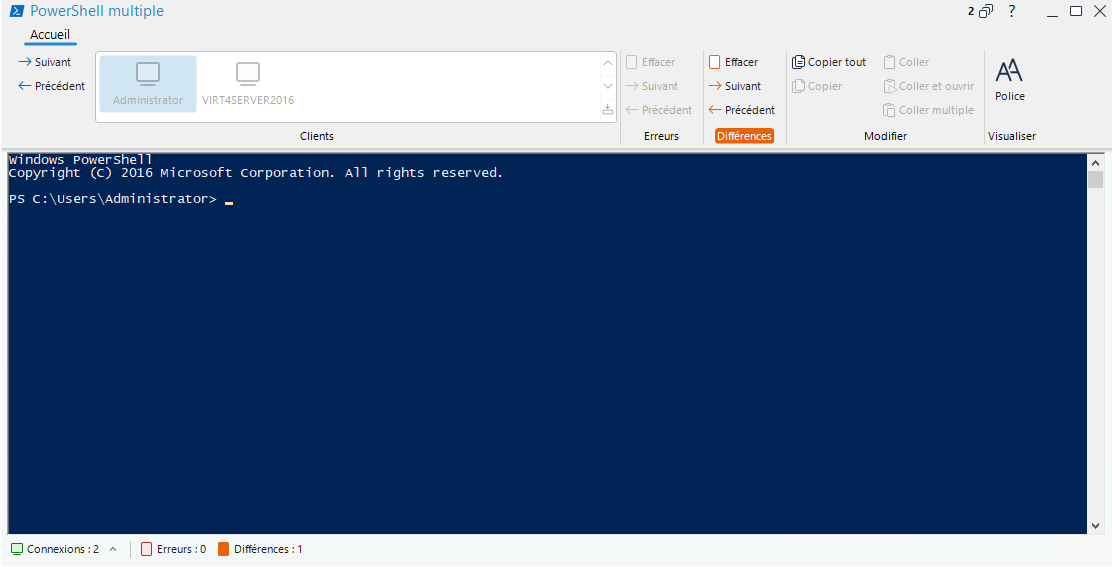Fenêtre PowerShell
Une fenêtre PowerShell peut être lancée pour permettre à un Contrôler d’exécuter les commandes PowerShell sur un client sélectionné.
-
Connectez-vous au Client concerné.
-
Sélectionnez l'onglet Accueil dans le ruban Console Technicien et cliquez sur PowerShell.
Ou
Cliquez avec le bouton droit de la souris sur l'icône de l'étudiant et sélectionnez PowerShell.
Ou
Sélectionnez l'onglet affichant le nom du Client dans le ruban et cliquez sur PowerShell.
-
La fenêtre Invite de PowerShell apparaît.
La fenêtre est divisée en plusieurs sections :
La barre de légende
La barre de légende affiche le nom du poste client distant dont l'inventaire du système est en cours d'affichage. Les options suivantes sont disponibles à droite :

Indique le nombre de fenêtres ouvertes. À partir d'ici, vous pouvez accéder au menu Fenêtre.

Offre l’accès à l’aide en ligne et aux informations générales de version, de titulaire de licence, d’assistance technique et de compression.

Réduire la fenêtre.

Agrandir la fenêtre.

Fermer la fenêtre.
Le ruban
Une gamme d'outils est disponible via le ruban, vous permettant, par exemple, de modifier la police affichée. Si le PowerShell est lancé sur plusieurs Clients, ils sont répertoriés dans le volet Clients, ce qui vous permet d'accéder facilement à la session Client requise.
Lorsqu'un PowerShell est lancé sur plusieurs Clients, si une session signale une erreur ou s'il existe des différences, vous en serez informé dans les sections Erreurs et Différences du ruban. Un indicateur s'affiche pour vous indiquer le nombre d'erreurs ou de différences, et vous pouvez les faire défiler et les effacer si nécessaire.
Volet de saisie
C'est ici que vous entrez les commandes à exécuter sur le(s) Client(s) et que les résultats sont affichés.
Pendant que la fenêtre est ouverte, chaque commande est stockée pour que vous puissiez rappeler les instructions précédentes le cas échéant. Vous pouvez soit faire défiler les entrées au moyen des touches fléchées haut et bas, puis appuyer sur la touche de validation lorsque la commande souhaitée est affichée, soit appuyer sur F7 pour afficher toutes les commandes dans une fenêtre. Cliquez sur la commande voulue, puis appuyez sur la touche de validation.
Barre d'état
La barre d'état indique le nombre d'étudiants connectés. Vous pouvez voir la liste de tous les Etudiants connectés en cliquant sur Connexions (un clic sur le nom d'un Etudiant ouvre une fenêtre PowerShell).